Настройка параметров обмена

Список узлов обмена
В списке всегда есть предопределенный узел обмена, который нельзя использовать. Он с незаполненным наименованием. Создание нового узла обмена выполняется с помощью кнопки Создать. Также вы можете найти или скопировать элемент с помощью соответствующих команд контекстного меню.
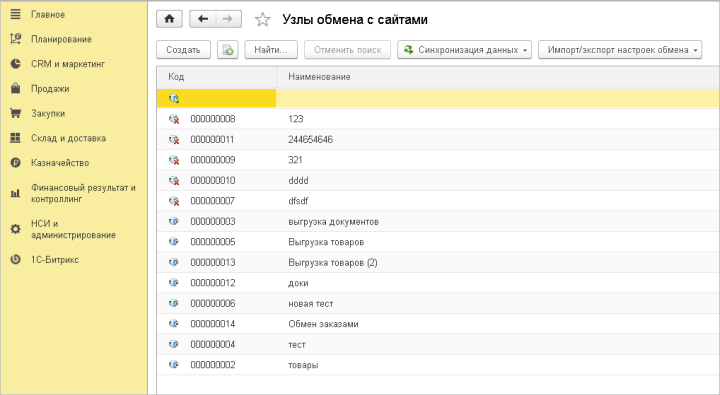
При нажатии на кнопку Синхронизация данных отобразится меню со следующими пунктами:
- Выполнить обмен данными - будет выполнен обмен данными для выбранного в списке узла.
- Показать зарегистрированные изменения - для выбранного в списке узла обмена откроется форма, в которой можно просмотреть все зарегистрированные изменения узла.
- Информация о версии модуля обмена 1С-Битрикс - отобразится информация о номере версии используемого модуля обмена.
- Открыть лог - откроется файл с логами обмена для выбранного узла за указанную дату.
Кнопка Импорт/экспорт настроек обмена позволяет произвести импорт или экспорт настроек в файл.
Форма создания
При нажатии на кнопку Создать откроется форма создания/редактирования узла обмена. Она имеет следующий вид:
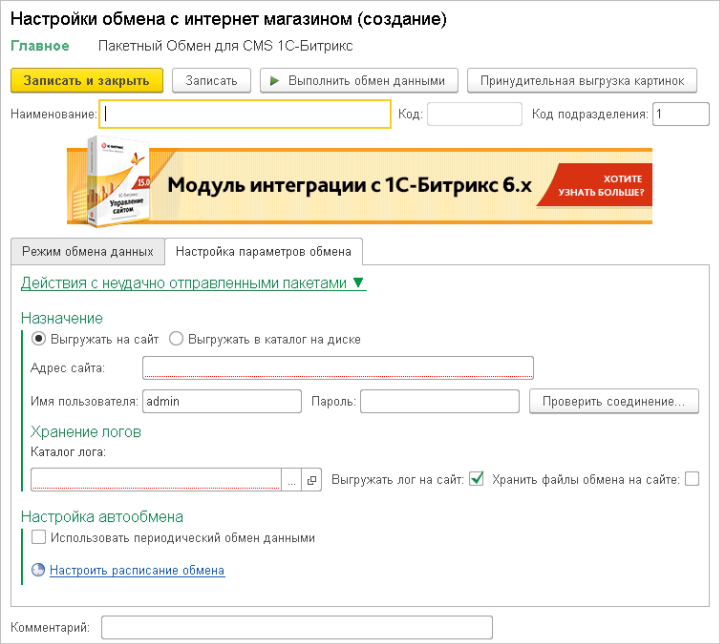
По кнопке Выполнить обмен с данными происходит обычный обмен данными с сайтом по указанным настройкам.
При нажатии на кнопку Принудительная полная выгрузка данных помимо обычного обмена данных могут выгружаться все картинки товаров, а также выгружается уникальная версия товаров.
Наименование и Код заполнятся автоматически при сохранении настройки. Но вы можете задать их вручную при необходимости.
Настройка параметров обмена
На закладке Настройка параметров обмена задаются базовые настройки параметров обмена:
Назначение
- При выборе опции Выгрузка на сайт данные будут выгружаться на сайт, настройки подключения к которому задаются в соответствующих полях:
- Адрес сайта – адрес вашего сайта, содержащий путь до файла
/bitrix/admin/1c_exchange.php(либо путь к странице с собственными настройками интеграции Если вам необходимо выполнять обмен данными с одного продукта «1С-Битрикс: Управление сайтом», но с разными настройками обмена, то для этого следует создать собственные страницы с настройками импорта, экспорта каталога и обмена заказами.
Подробнее... ). - Имя пользователя – логин пользователя сайта под управлением «1С-Битрикс: Управление сайтом». Пользователь должен обладать правом на выполнение обмена данными, т.е. пользователь должен относиться к группе, указанной в настройках интеграции.
- Пароль – пароль пользователя.
- Адрес сайта – адрес вашего сайта, содержащий путь до файла
- Если отмечена опция Выгрузка в каталог на диск, то данные будут выгружаться в каталог на диске. Каталог обмена и файл загрузки заказов задаются в соответствующих полях.
Хранение логов
В поле Каталог лога задается каталог, в котором будет храниться лог-файл обмена. Логи хранятся в разрезе дня в подчиненной папке reports. Кроме того, с помощью одноименных опций можно определить выгружать ли логи на сайт и хранить ли файлы обмена на сайте.
Действия с неудачно отправленными пакетами:
- В поле Число повторов при неудачно отправленных пакетах указывается количество попыток отправки пакета с данными, если пакет отправился неудачно.
- В поле Таймаут между повторами неудачно отправленных пакетах задается количество секунд, которое должно пройти перед тем, как обмен снова отправит неудачно отправленный пакет данных.
- Если отмечена опция Продолжить отправку неудачно отправленных пакетов при следующем обмене и имеются неудачно отправленные пакеты, то при следующем обмене сперва произойдет довыгрузка неотправленных пакетов, а затем непосредственно сам обмен.
Настройка автообмена:
Если отмечена опция Использовать периодический обмен данными то обмен будет выполняться по заданному расписанию. В зависимости от того, база 1С в файловом или клиент-серверном варианте, настройка автообмена отличается.
При установке флажка автоматически откроется
форма настройки расписания обмена
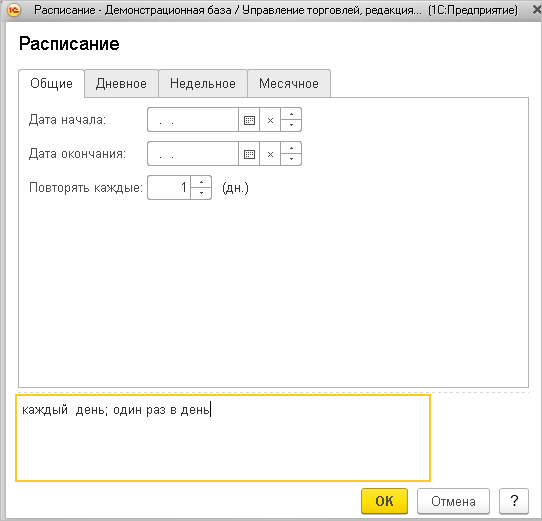 , в которой задается время начала и завершения обмена, дата начала и дата завершения, периодичность. Например, чтобы расписание выполнялось каждый день, в поле Повторять каждые должно стоять значение 1 день.
, в которой задается время начала и завершения обмена, дата начала и дата завершения, периодичность. Например, чтобы расписание выполнялось каждый день, в поле Повторять каждые должно стоять значение 1 день.
Режим обмена данными
На закладке Режим обмена данными задаются настройки режима обмена данными:
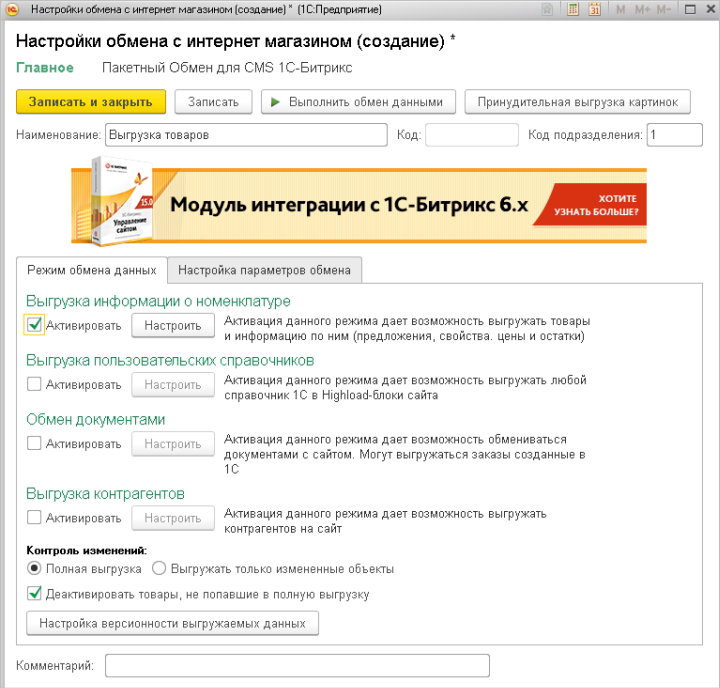
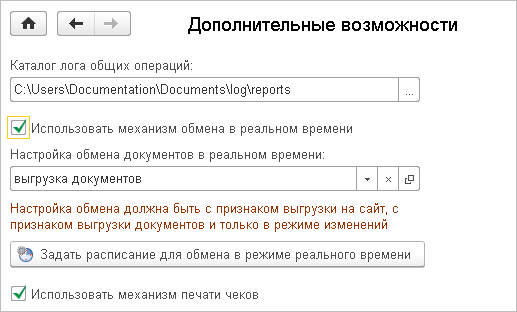
Подробнее... .
Выгрузка информации о номенклатуре
Отмеченная опция Активировать активирует настройки выгрузки товаров и информации о них. По кнопке Настроить открывается соответствующее окно настроек.
Выгрузка пользовательских справочников
Отмеченная опция Активировать активирует настройки выгрузки пользовательских справочников в Highload-блоки на сайте. По кнопке Настроить открывается соответствующее окно настроек.
Обмен документами
Отмеченная опция Активировать активирует настройки обмена документами (заказами) между 1С и сайтом. По кнопке Настроить открывается соответствующее окно настроек.
Выгрузка контрагентов
Отмеченная опция Активировать активирует настройки выгрузки контрагентов на сайт. Контрагенты могут быть выгружены на сайт без документов. По кнопке Настроить открывается соответствующее окно настроек.
Контроль изменений:
- Если выбрана Полная выгрузка, тогда выгружаться из 1С будут все данные, удовлетворяющие заданным отборам. Если данных в базе много, то обмен может выполняться продолжительное время.
Если для полной выгрузки отметить опцию Деактивировать товары, не попавшие в полную выгрузку, то при условии успешной выгрузки те товары, которые есть на сайте, но отсутствуют в выгрузке, деактивируются на сайте. - При отмеченной опции Выгружать только измененные объекты будут выгружаться только те данные, которые изменились. В этом случае скорость обмена существенно повышается.
- По кнопке Настройка версионности выгружаемых данных открывается специальное
окно
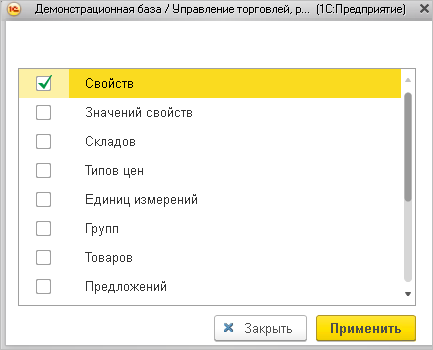 , которое служит для выбора объектов, для которых необходимо указать, что их версия всегда новая (т.е. он всегда будет участвовать в обмене) вне зависимости от того, изменился ли объект в 1С или нет.
, которое служит для выбора объектов, для которых необходимо указать, что их версия всегда новая (т.е. он всегда будет участвовать в обмене) вне зависимости от того, изменился ли объект в 1С или нет.
и Ваше мнение важно для нас